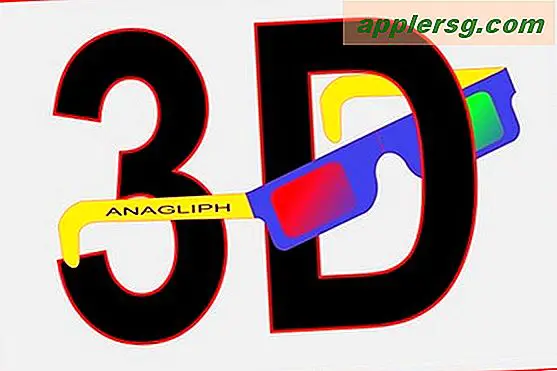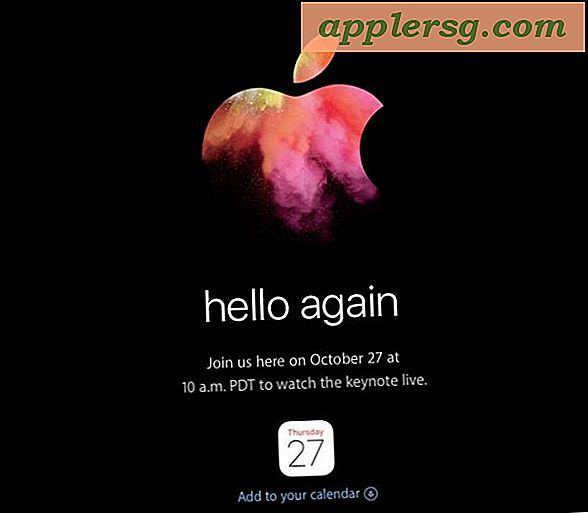Hur man sätter en webbkamera på min webbplats
Oavsett om det är för dina 15 minuter eller 15 dagar av berömmelse, tänk dig att streama de program du skapar till världen. Allt detta, samtidigt som du är din egen regissör och också eventuellt undervisar det du vet för dina tittare. Att sätta en webbkamera på din webbplats är ett utmärkt sätt att bygga följare som hjälper dig att öka din popularitet på Internet. Det finns två sätt att streama din webbkamera online: använd en extern tjänst eller handkod manuset om du är skicklig i HTML. Följ stegen förutsätter att du har anslutit en webbkamera till din dator.
Använda extern streamingleverantör
Steg 1
Gå med i UStream (se den tredje länken i avsnittet Resurser). UStream är en kostnadsfri och allmänt använd streamingtjänst för webbkameror.
Steg 2
Logga in på ditt UStream-konto. Klicka på "Mina program" och välj "Skapa ny standardshow."
Steg 3
Välj dina alternativ på skärmen som visas och klicka sedan på "Skapa show".
Steg 4
Välj "Mina program". Skapa en ny showtitel och spara den i listan.
Steg 5
Kopiera, klistra in och spara det tillhandahållna skriptet på din webbsida eller bloggsida där du vill att webbkamerastreamingen ska visas. Manuset ska placeras mellan och taggar.
Steg 6
Välj den nya showen du skapade från listan "Mina program" och slå på din webbkamera.
Steg 7
Tryck på knappen "Tillåt" när du blir ombedd att länka till din webbkamera.
Välj "Starta sändning" för att starta livestreaming av webbkameror som kommer att visas på din webbplats eller blogg där manuset har placerats.
Streaming för avancerade HTML-användare
Steg 1
Ladda ner den senaste versionen av Windows Media Player från den officiella Microsofts webbplats (se den sista länken i avsnittet Resurser).
Steg 2
Följ installationsguiden för att konfigurera och köra Windows Media Encoder på din dator.
Steg 3
Öppna webbplatsens HTML-sida i en textredigerare som anteckningsblock.
Steg 4
Bädda in följande HTML-skript i din webbsides textredigerare där du vill att webbkamerastreaming ska visas:
Steg 5
Matcha skärmdimensionerna för din Windows Media Encoder-session i steg 2: s taggskript där det står "Bredd" och "Höjd". Värdena ska matcha så att dina strömmande bilder inte blir förvrängda på tittarnas skärm.
Steg 6
Lägg till klass-ID, som är namnet på din webbkamera-mapp på hårddisken i steg 2-skript där det står "CLSID :."
Steg 7
Ange ditt domännamn (där det står "ange ditt domännamn här" i steg 2-skriptet), som måste matcha det du registrerade hos ditt webbhotell.
Steg 8
Ange portnumret (där det står "ange ditt domännamn här" i steg 2: s skript), om någon, ges till din domän från värdföretaget.
Steg 9
Spara ändringarna som gjorts på din HTML-sida innan du stänger textredigeringssidan. Skriptet på sidan upptäcker en webbkamera som är ansluten till din dator.
Steg 10
Testa webbsidan i en webbläsare där webbkamerastreamingen kommer att visas.
Slå på din webbkamera och välj alternativet "Video". Tryck på play."
Stillbild för avancerade HTML-användare
Steg 1
Ladda ner och installera programvaran Windows Media Encoder genom att följa instruktionerna på skärmen (se den sista länken i avsnittet Resurser).
Steg 2
Placera följande HTML-taggar på en webbsida som du vill visa "stilla" webbkamerabilder i stället för direktuppspelning:
Ovanstående taggar ska placeras mellan och taggar i ditt HTML-dokument. Detta säkerställer att din sida laddas om automatiskt och inte cachas på tittarens dator. Tittarna får också en ny "stillbild" varje gång de går till den här sidan eller trycker på webbläsarens uppdateringsknapp.
Steg 3
Ändra värdet för "innehållet" i första raden efter attributet "uppdatera". Siffran representerar "sekund (er)." Sidan bör uppdateras för att ladda en ny bild om tittaren inte lämnar din sida när tiden är ute.
Steg 4
Skriv din bildtagg mellan och taggar i HTML-dokumentet; som du skulle göra för andra bilder. Till exempel: .
Steg 5
Placera den exakta bildstorleken i bildtaggarna efter att ha kontrollerat vilken storlek din webbkamera fångar. Ändra aldrig storleken med HTML-kod, eftersom bilden blir kornig på skärmen.
Spara HTML-dokumentet och testa det i din webbläsare med webbkameran på.